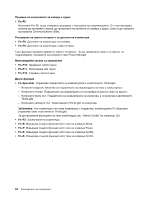Lenovo ThinkPad T430 (Bulgarian) User Guide - Page 46
Използване на чувствителната повърхност
 |
View all Lenovo ThinkPad T430 manuals
Add to My Manuals
Save this manual to your list of manuals |
Page 46 highlights
TrackPoint TrackPoint TrackPoint TrackPoint TrackPoint TrackPoint 1 UltraNav. 2. Под TrackPoint 1 TrackPoint 1 TrackPoint 4 3 2 28

Персонализиране на TrackPoint
Можете да персонализирате TrackPoint посочващото устройство и неговите бутони, както следва:
•
Превключете функциите на левия и десния бутон.
•
Променете чувствителността на TrackPoint посочващото устройство.
•
Активирайте функцията за избор чрез натискане.
•
Активирайте функцията за увеличение.
•
Активирайте функцията за превъртане на TrackPoint.
•
Активирайте функцията за съвети за превъртане на TrackPoint.
За да персонализирате TrackPoint, направете следното:
1. Щракнете върху
Старт
➙
Контролен панел
➙
Хардуер и звук
➙
Мишка
➙
UltraNav
.
2. Под TrackPoint продължете с промяната на настройките.
Подмяна на капачката
Капачката
1
в края на TrackPoint показалката е сменяема. Можете да я сменяте, както е показано
на илюстрацията.
Забележка:
Ако смените клавиатурата, се доставя нова клавиатура с капачка по подразбиране. Ако
искате, можете да запазите капачката от старата клавиатура и да я използвате с новата.
Използване на чувствителната повърхност
Чувствителната повърхност се състои от повърхност
1
и два бутона за щракване под TrackPoint
бутоните в долната част на клавиатурата. За да преместите показалеца
4
на екрана, плъзнете пръста
си по повърхността в посоката, в която искате показалецът да се премести. Функциите на левия
3
и
десния
2
бутон за щракване съответстват с тези на левия и десния бутон на обикновена мишка.
28
Ръководството за потребителя